关闭Windows 10的自动更新可以通过几种不同的方法实现,以下是一些常用的方法:
- 通过设置关闭更新
- 打开“设置”应用。
- 点击“更新与安全”。
- 选择“Windows Update”,然后点击“高级选项”。
- 在“高级选项”中,关闭“接收更新”的开关。
- 通过服务管理关闭更新
- 打开“服务”应用程序(可以通过搜索栏搜索“服务”来找到)。
- 找到“Windows Update”服务,右键点击并选择“属性”。
- 在“启动类型”下拉菜单中选择“禁用”,然后点击“停止”按钮以停止服务。
- 通过组策略编辑器关闭更新
- 打开“运行”对话框(Win + R)。
- 输入
gpedit.msc并回车。 - 导航到“计算机配置” > “管理模板” > “Windows组件” > “Windows Update”。
- 找到“配置自动更新”的设置,双击打开。
- 选择“已禁用”,然后点击“应用”和“确定”。
- 通过注册表编辑器关闭更新
- 打开“注册表编辑器”(Win + R,输入
regedit,然后回车)。 - 导航到
HKEY_LOCAL_MACHINE\SOFTWARE\Policies\Microsoft\Windows\WindowsUpdate\AU。 - 如果“AU”键不存在,你需要创建它。
- 在“AU”键下,创建一个名为“NoAutoUpdate”的DWORD(32位)值,并将值设置为“1”。
- 打开“注册表编辑器”(Win + R,输入
- 通过网络隔离
- 如果你的计算机连接到公司网络,可能存在网络策略阻止更新。在这种情况下,确保你的计算机不连接到公司网络。
请注意,关闭自动更新可能会导致你的系统错过重要的安全更新和补丁,这可能会使你的计算机面临安全风险。如果你选择关闭自动更新,请确保定期手动检查和安装更新。



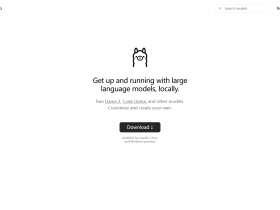


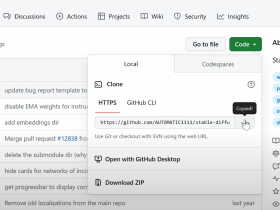



评论